メールで送れない大きなファイルはインターネットのデリバリーサービスで!
メールに添付して画像データなどを送ることができます
最近は転送速度のアップと共に
添付できるデータ量も10メガくらいは
問題なく送ることができますね
しかし画像や動画ファイルなどの
何10メガ、何100メガともなると
さすがメールではできません!
そんな時には
インターネットのデータデリバリーサービスが便利です
無料版もいろいろありますので
知っていると役に立ちます
ここでは私がいつも利用している
「データ便」を紹介します
有料版と無料版とありますが
無料版の機能で十分に間に合っています
有料プランと無料プランの比較
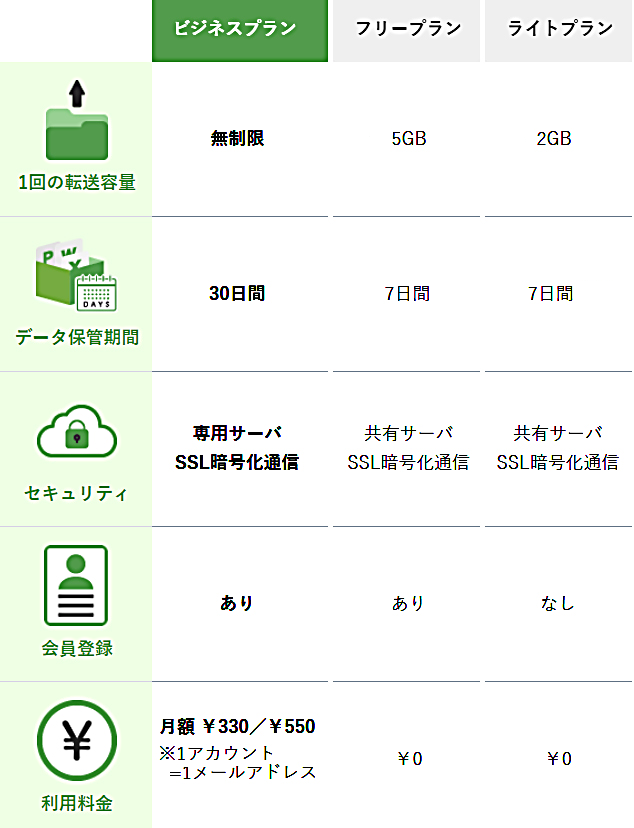
フリープランとライトプランはどちらも無料版ですが
1回の転送容量が違うのと
ライトプランは会員登録をしなくても
利用することができます
お試しで使ってみるのには
ライトプランで一度試してみるのも
いいかもしれませんね
このほかにもプランの内容には
違いがありますが詳しくは
私が利用している「フリープラン無料版」は
無料登録が必要です
E-mail アドレスと<任意のPassword>を
入力すると登録できます
フリープランに登録すると
<マイページ>の画面から
送信先リストを登録することができますので
繰り返し利用するようでしたら
同じ無料版ですので
フリープランの方が便利かと思います
送信先リストは事前に作成しておきましょう
アドレスリストの作成手順
データ便のログイン画面を開きます
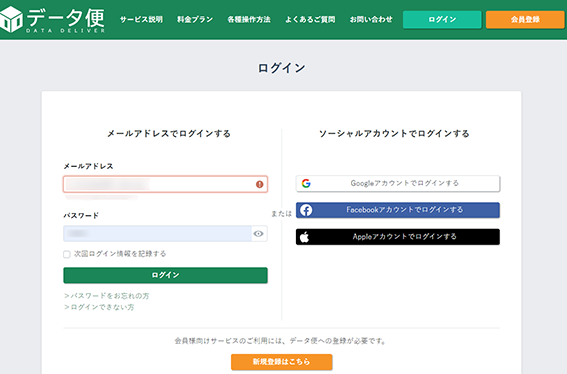
登録してある<E-mailアドレス><password>を入力し
ログインボタンをクリック
メニューが出ますので<マイページ>へ入ります

マイページの下 <アドレス帳の編集>をクリック
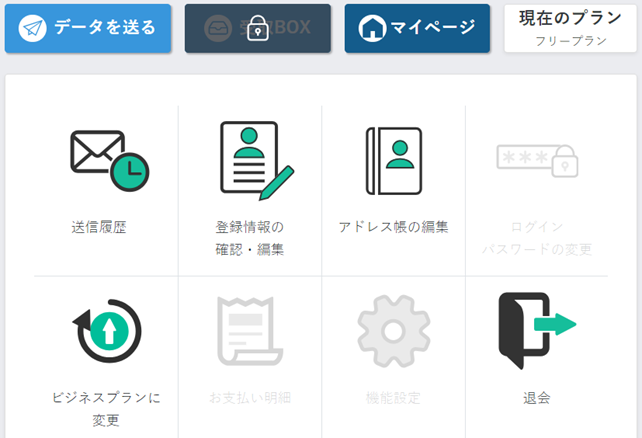
左上<アドレス新規登録>をクリック
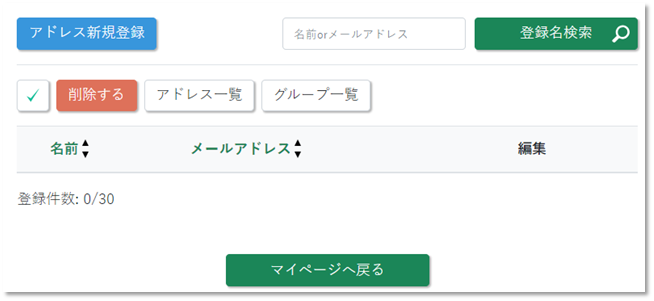
お名前、メールアドレスを入力し、右下<確認>をクリック
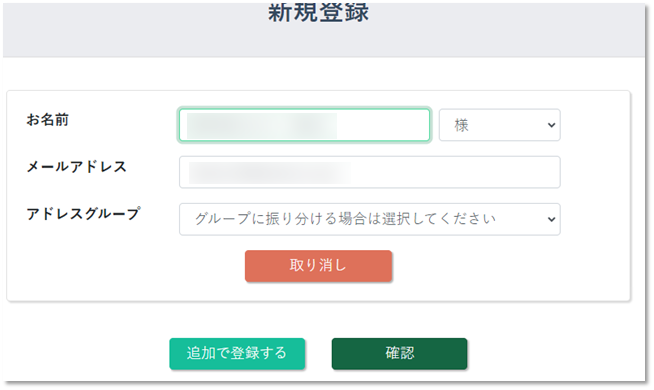
作成の画面に移り
登録したお名前、アドレスが間違いなければ右下<登録>
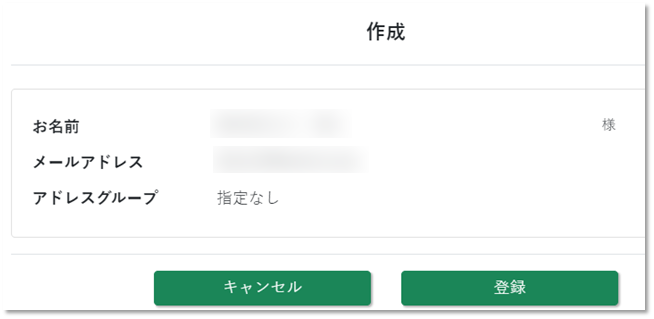
登録完了の画面が出ます
続けて登録する場合は<アドレス一覧>をクリックし
アドレスを追加していきます
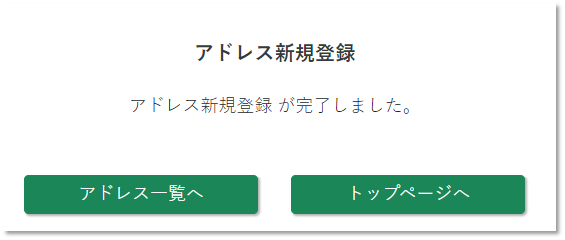
データのアップロードをします
アップロードのTOP画面です
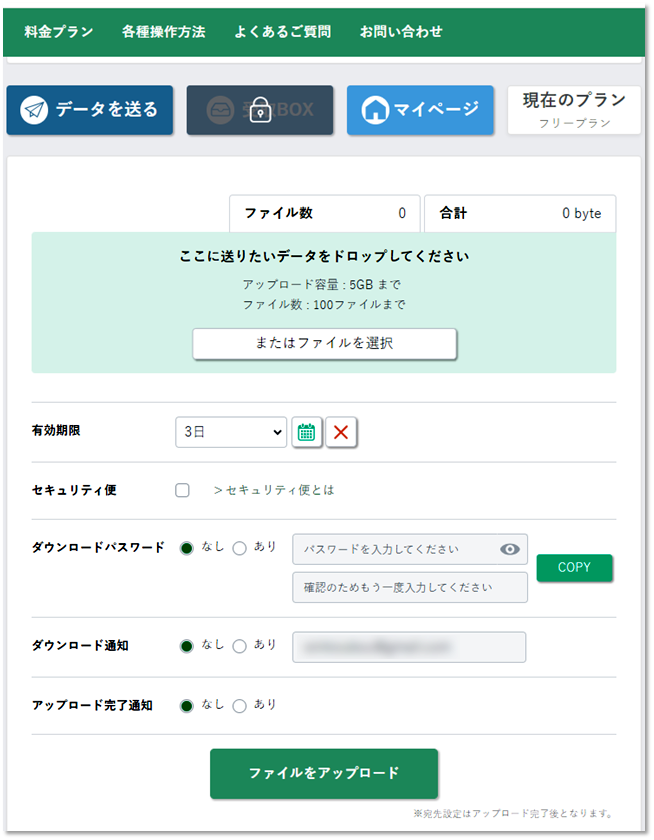
画面の説明
有効期限:1時間~7日まで選択
デフォルト(初期設定)は3日
セキュリティ便:✔を入れるとセキュリティ便指定
相手がダウンロードの許可を求める必要がある
デフォルトは✔なし
ダウンロードパスワード:なし / あり
設定する場合は入力
ディフォルトはなし
ダウンロード通知:ダウンロードすると通知がくる
送り主のアドレスが表示されている
ディフォルトはなし
アップロード完了通知:???
設定したことはない
デフォルトはなし
アップロードのファイルを選択
<ここに送りたいデータをドロップしてください>という箇所に
ファイルをマウスでつまんで持ってくるか
<またはファイルを選択>を押して、ファイル名を選択する
(通常は<またはファイルを選択>)
フォルダからアップロードするファイルを選択し右下<開く>
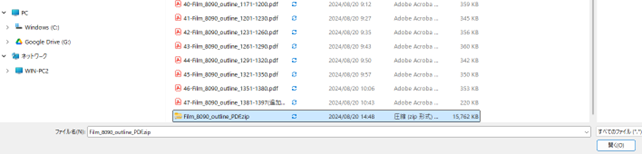
選択されたファイルがアイコンで表示されます
複数の場合は<またはファイルを選択>で繰り返し
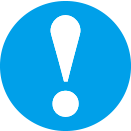 アップロードできるのは単体のファイルです
アップロードできるのは単体のファイルです
フォルダごと選択することはできません
今回は複数のファイルをまとめてZipファイルにしました
ファイルの選択が終わったら
中央下の<ファイルをアップロード>
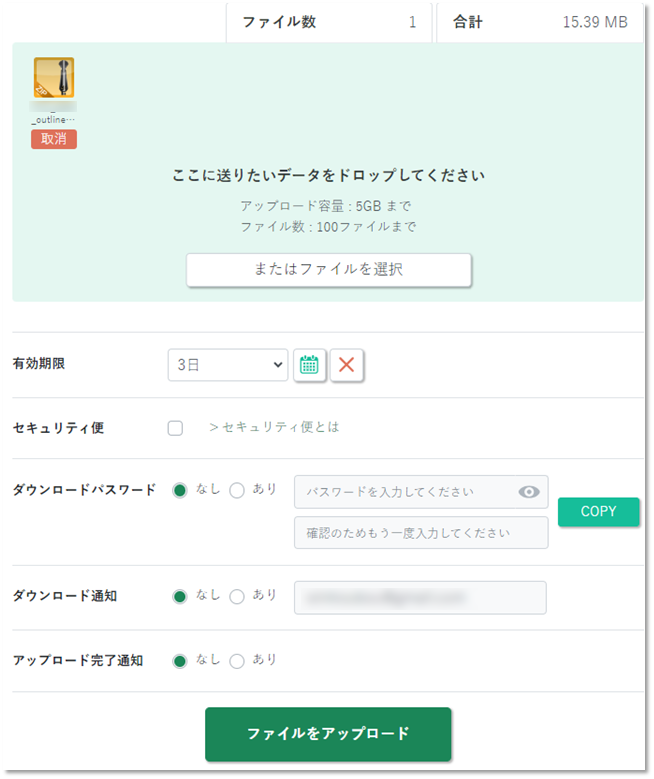
アップロードの完了画面です
この後、宛名の入力になりますが
ダウンロードURLが表示されてますが、
短縮URLを作成することができます
(必ずやる必要はありません)
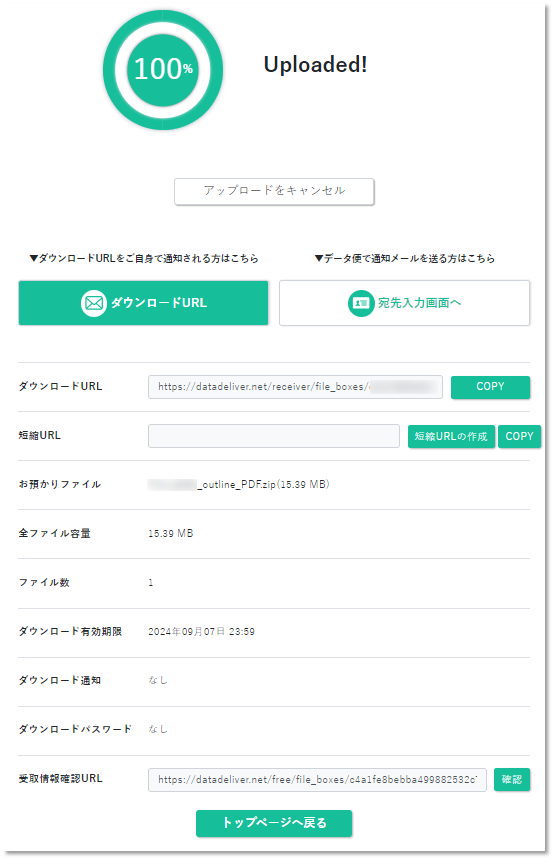
<短縮URLの作成>ボタンをクリックするとできます

送信メールの設定をします
アップロード完了画面の右側<宛先入力画面>を開きます
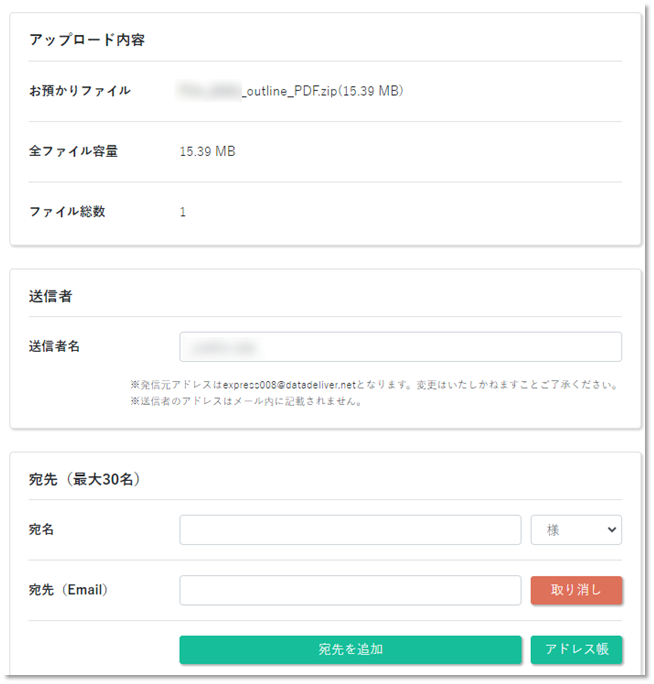
右下<アドレス帳>を開きます
アドレスリストから選びチェックを入れて<完了>
(宛先は複数選ぶこともできます<宛先を追加>)
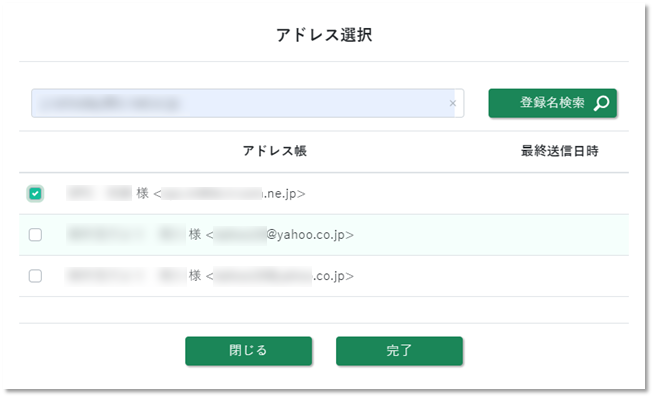
下の方に<コメント>を入力して確認後<メールを送信する>

<送信完了>メッセージです
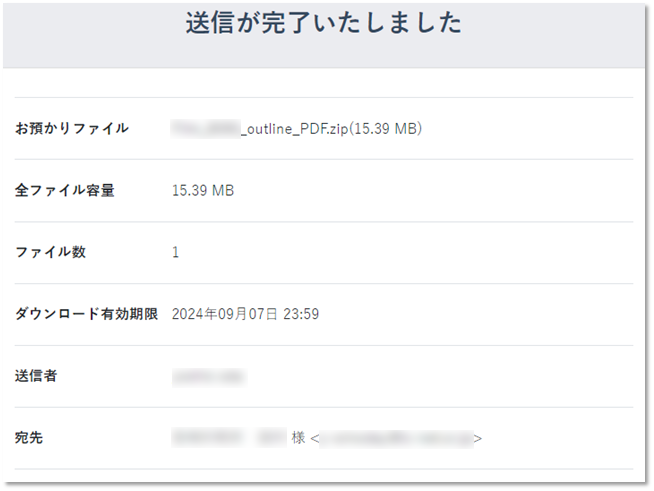
送信完了通知が届きます
自分の方に、送信完了のメールが届きます
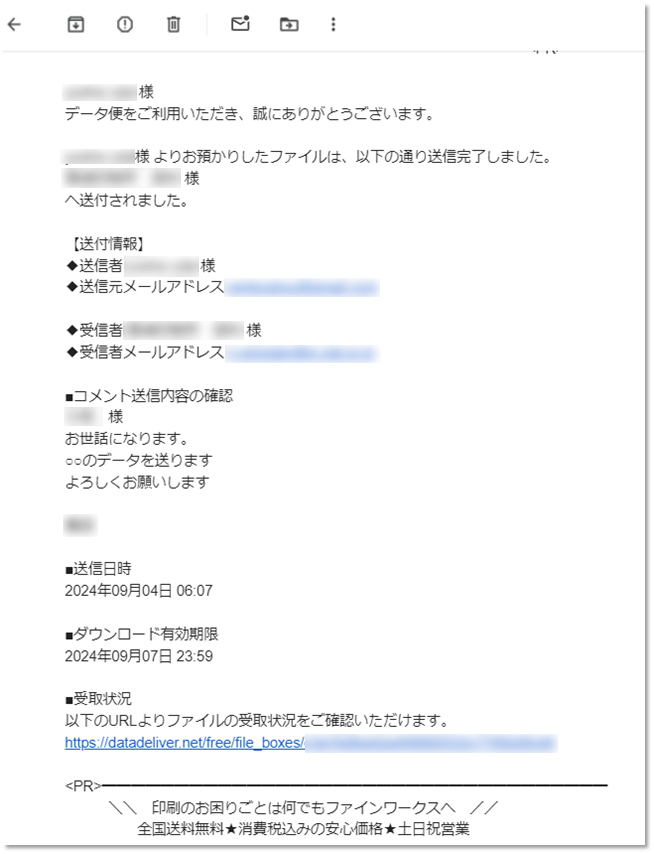
相手側に届くメールです
(これは自分の方には届きません)
コメント入りのメールがいきます
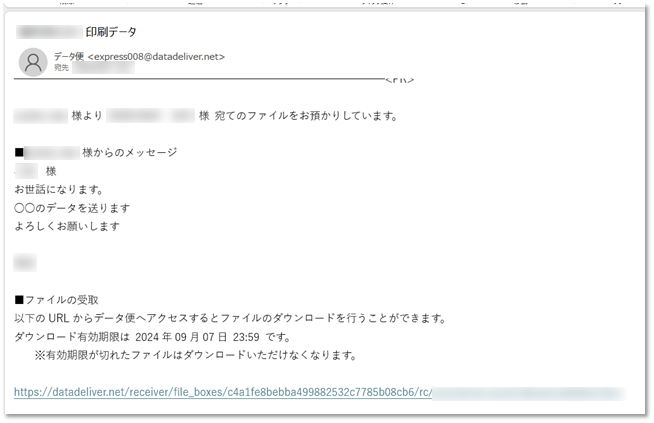
ダウンロードを確認するには
データ便サイトにログインし
<マイページ>→左側<送信履歴>を開きます
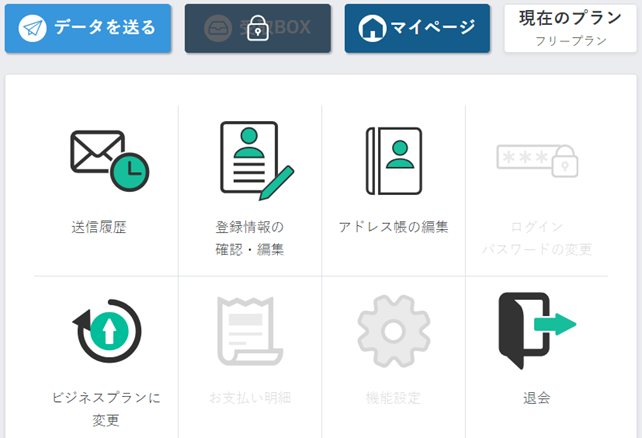
<送信履歴画面>で<ダウンロード数>で確認できます
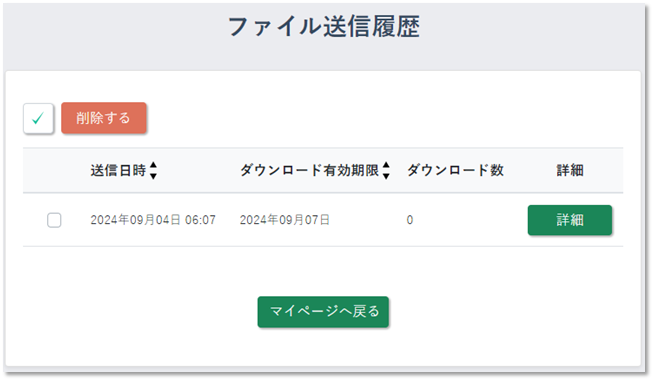
さらに<詳細>ボタンで詳細を見ることもできます
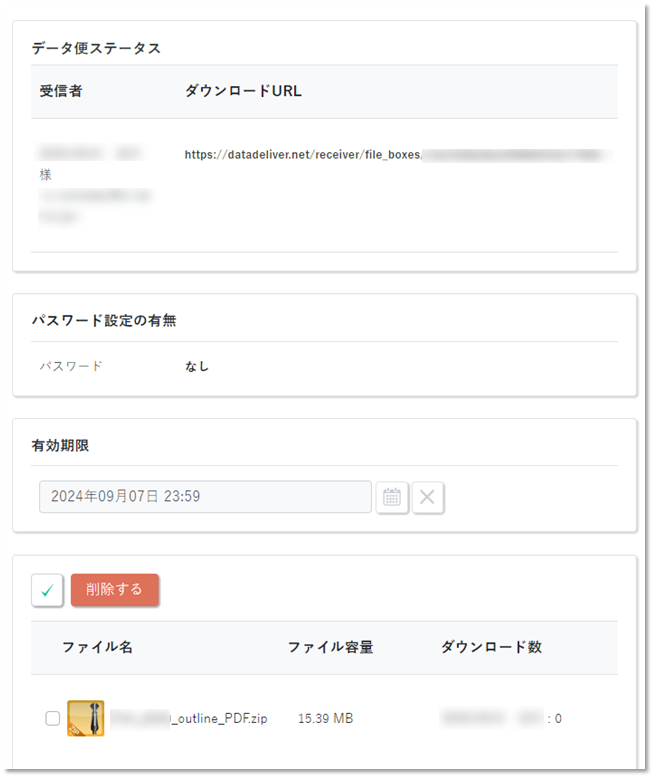
 無料版でも機能は十分ありますのでお試しください
無料版でも機能は十分ありますのでお試しください


